iPhone/iPad上解压zip文件教程
发布时间:2015-05-12 来源:查字典编辑
摘要:不知道大家是否遇到过需要用iOS设备来打开zip文件的情况,通常有些人看到zip文件就跳过去了,或者用电脑下载,在电脑上解压之后再用iTun...
不知道大家是否遇到过需要用iOS设备来打开zip文件的情况,通常有些人看到zip文件就跳过去了,或者用电脑下载,在电脑上解压之后再用iTunes同步到设备上,其实完全没有必要,今天我们就来说一下如何用iOS设备打开zip文件。
首先下载安装软件WinZip,这个软件要求iOS 4.3以上,不仅免费还提供对压缩或解压时的密码支持。

通过网页或邮箱的附件或云存储或任何应用打开zip文件,会发现有一个选项是 WinZip 中打开,点击【在 WinZip 中打开】按钮
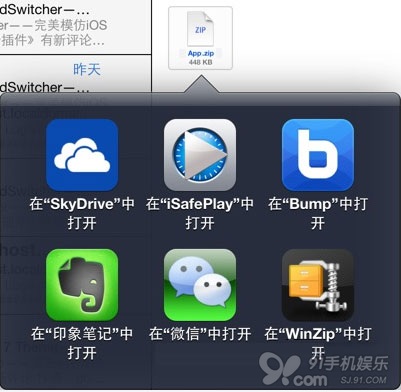
点击该按钮后就会打开WinZip并开始解压,如下图:
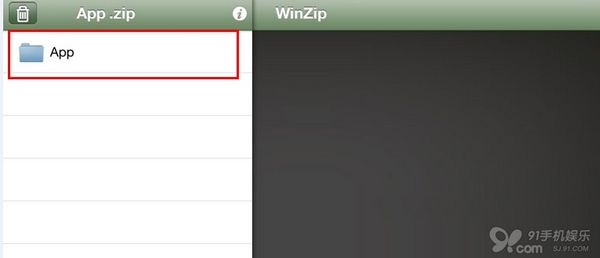
解压之后会列出里面所有的文件,点击相应文件,会提供相应的打开文件的选项。
如果里面的是图片,则可以保存到相机胶卷中:

如果是第一次,会要求访问你的照片的权限,点击按钮【好】
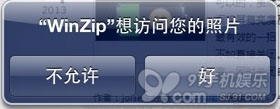
打开照片,可以看到之前保存的图片已经出现了。


